VMware Workstation 17 Pro的下载和安装
目录
一、下载
二、安装
三、检查网络连接
方式一(简便版)
方式二(麻烦版)
一、下载
下载地址: Windows 虚拟机 | Workstation Pro | VMware | CN
1、进入该网址后,往下翻,有两个选项:
左边 下载试用版:有效期为一个月;
右边 在线购买:有条件的但还是建议付费支持哈~;
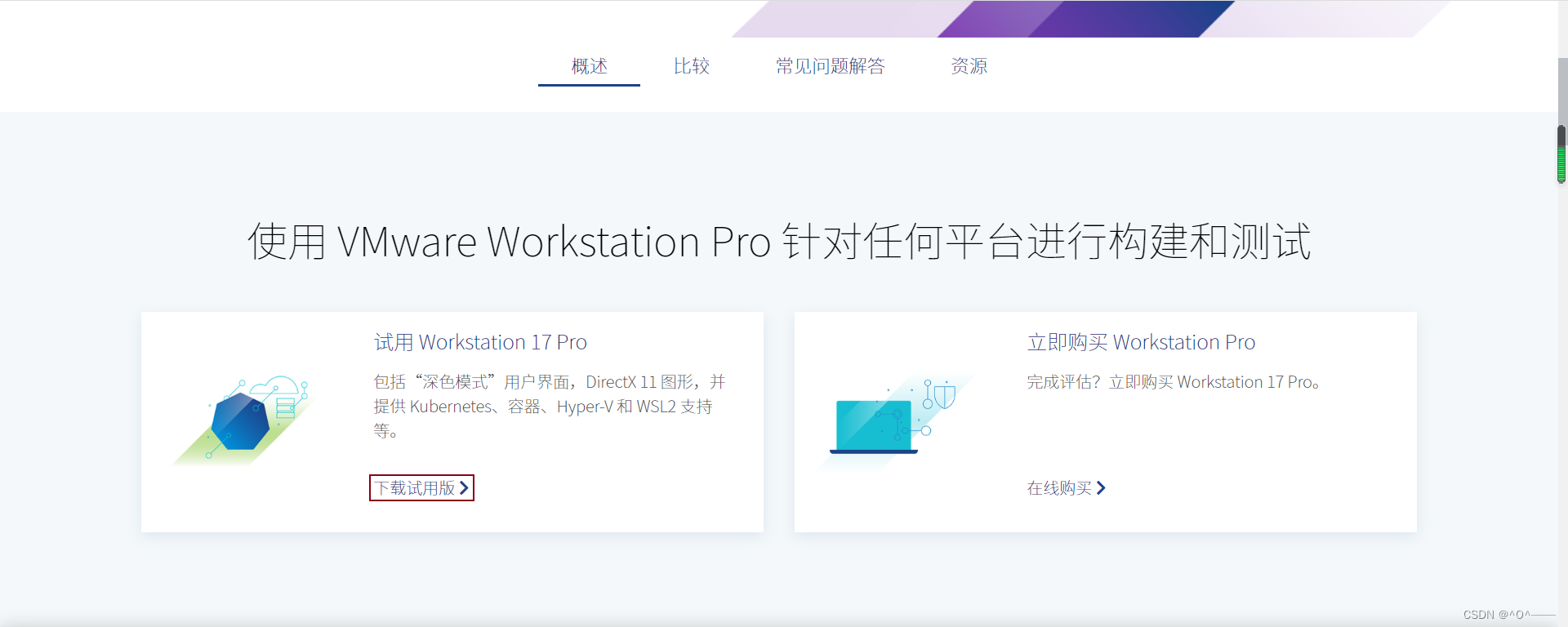
2、我选择了 下载试用版 进行演示,往下翻,找到下图位置:
因为是在 Windows 中模拟 Linux 系统,所以选择左边进行下载;

3、下载成功之后,得到该程序,双击 它安装;
![]()
二、安装
1、点击 下一步(N);

2、勾选 我接收许可协议中的条款(A),点击 下一步(N);
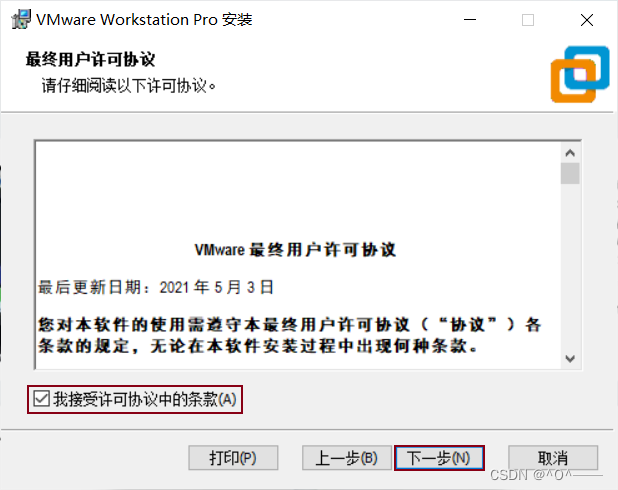
3、
点击 更改... 选择其他安装位置 -> 下一步(N);
or
使用默认的安装位置 -> 直接 下一步(N);

4、启动时检查产品更新(C) 和 加入 VMware 客户体验计划(J) 可勾选可不勾选,点击 下一步(N);

5、点击 下一步(N);
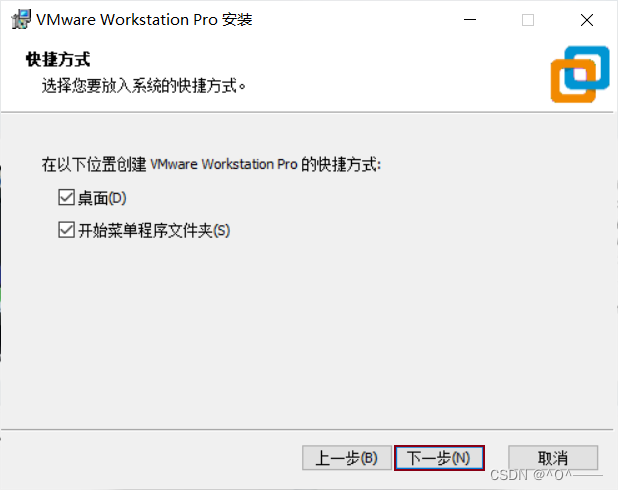
6、点击 安装(N);

安装要等待一会时间...
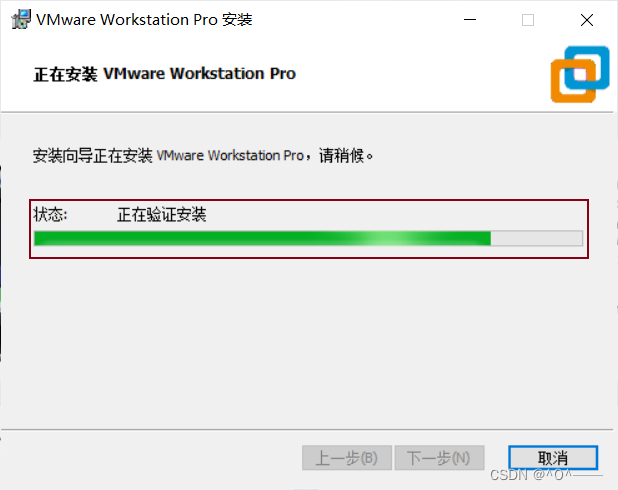
7、
直接点击 完成(F);
or
点击 许可证(L),输入密钥(密钥可在百度搜索 “VMware Workstation 17 Pro密钥大全” 获取)-> 完成(F);

三、检查网络连接
打开网络连接,检查虚拟机是能正常联网;
方式一(简便版)
1、使用快捷键:Win + R,打开 Windows 系统的运行窗口,输入命令:ncpa.cpl;

2、会自动帮你定位到 网络连接,检查当前页面有没有 VMnet1 和 VMnet8 这两个网卡,没有 VMnet1 和 VMnet8 网卡虚拟机是不能连上网的。

方式二(麻烦版)
之所以说比较麻烦的方式,是因为怕你们如果忘记了命令,然后又不知道 网络连接 从哪里打开的(如果嫌麻烦的话,就...就当我白操了这个心吧)。

1、再左下角的搜索栏搜索 控制面板;

2、选择 网络和 Internet;

3、选择 网络和共享中心;

4、选择 更改适配器设置;
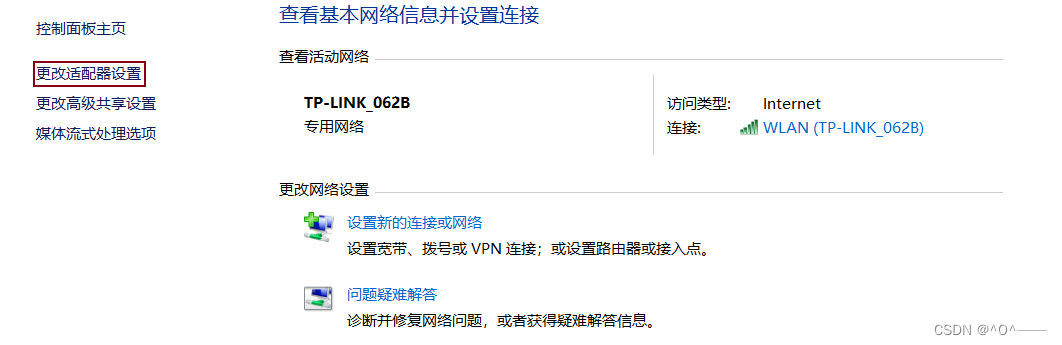
5、同样是检查当前页面有没有 VMnet1 和 VMnet8 这两个网卡。

完。。。
